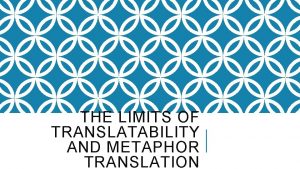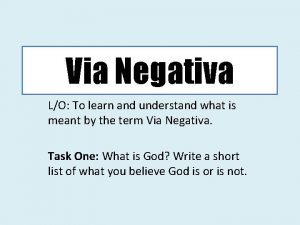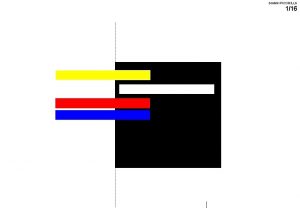Pag 1 ISTITUTO COMPRENSIVO Gianni Rodari Via Salaria

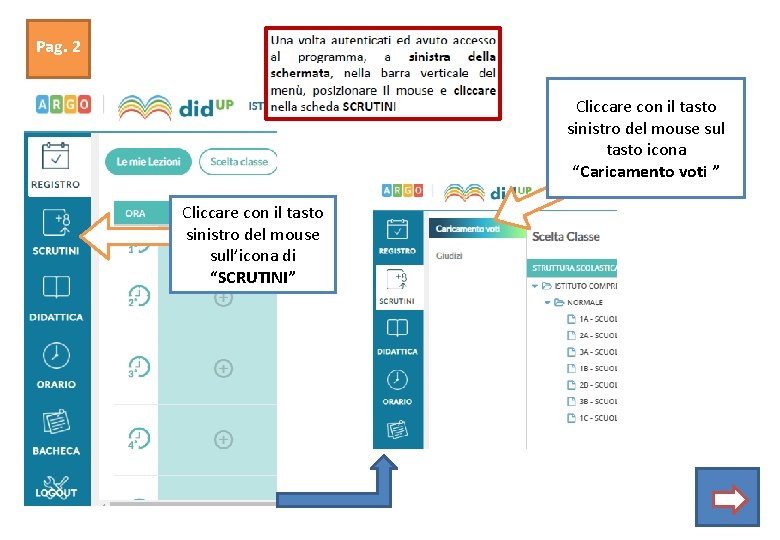
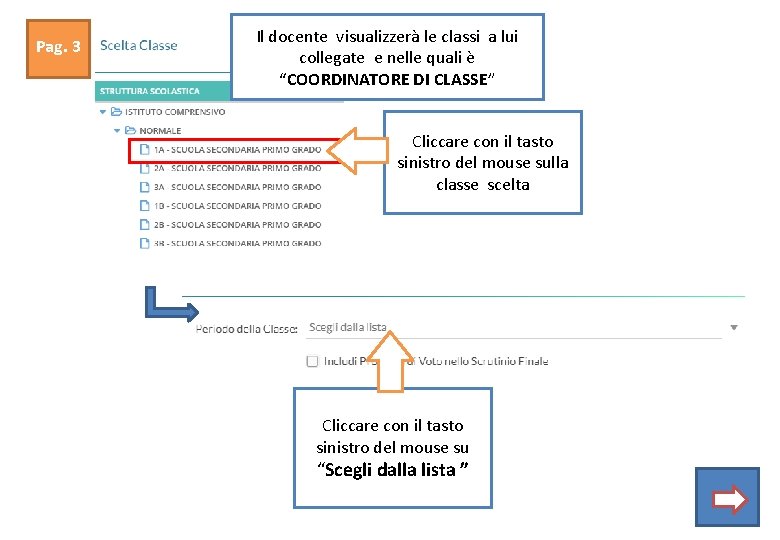



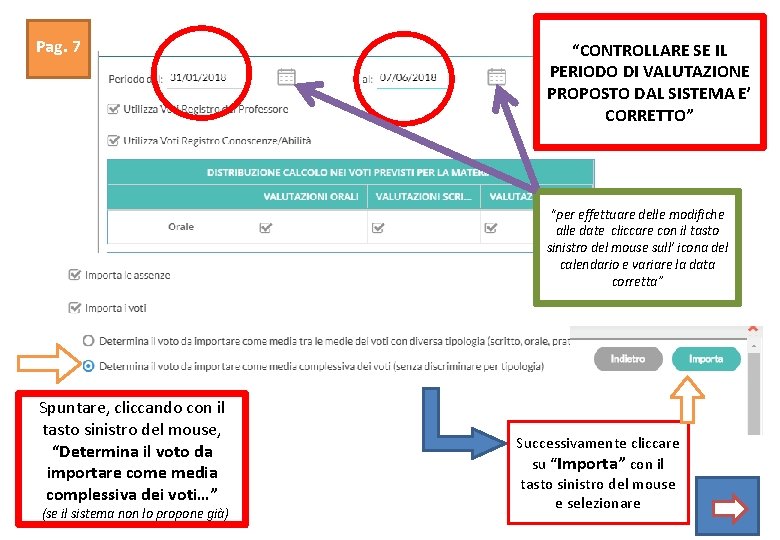
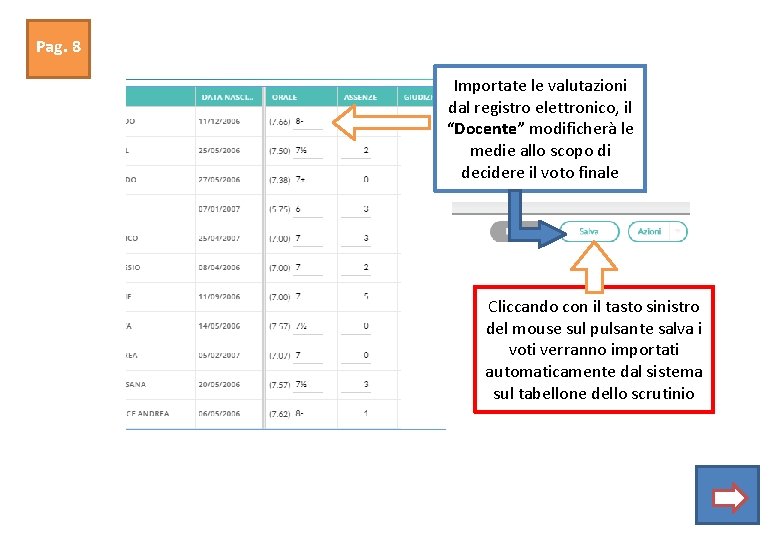
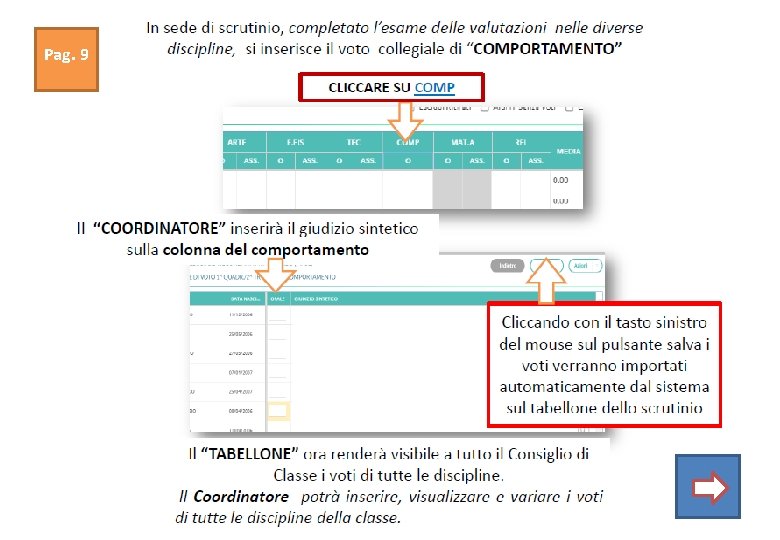
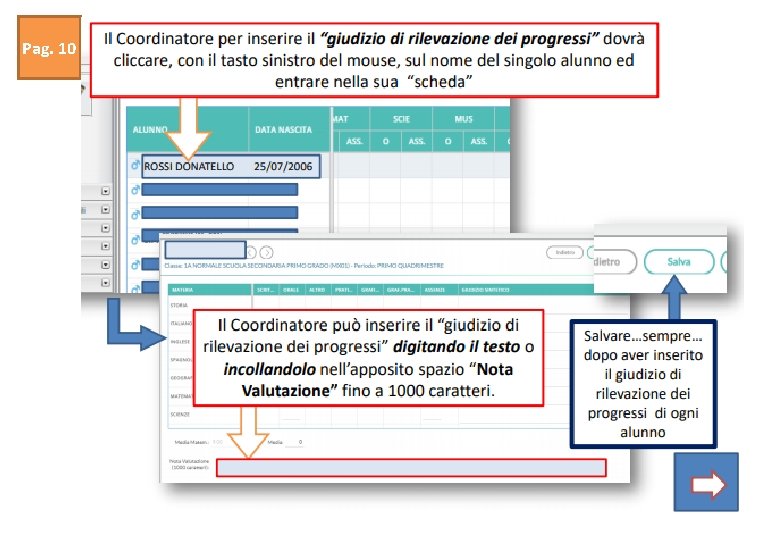

- Slides: 11

Pag. 1 ISTITUTO COMPRENSIVO “Gianni Rodari” Via Salaria Antica Est 27/C - 67100 L’AQ Vademecum per: SCRUTINI PRIMO QUADRIMESTRE COORDINATORE DI CLASSE sul Registro Elettronico attraverso il portale Argo Scuolanext Autenticarsi con il proprio nome utente identificativo e la propria password per poter accedere. si ricorda che trascorso un certo periodo di inattività bisognerà autenticarsi nuovamente.
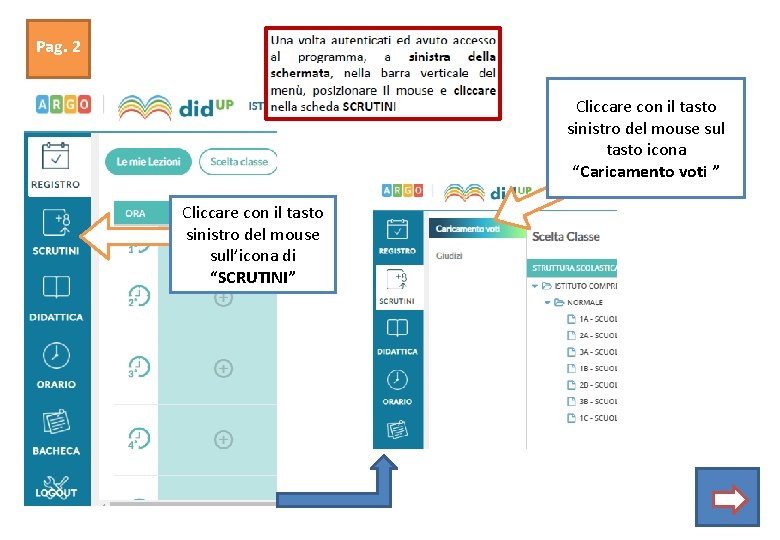
Pag. 2 Cliccare con il tasto sinistro del mouse sul tasto icona “Caricamento voti ” Cliccare con il tasto sinistro del mouse sull’icona di “SCRUTINI”
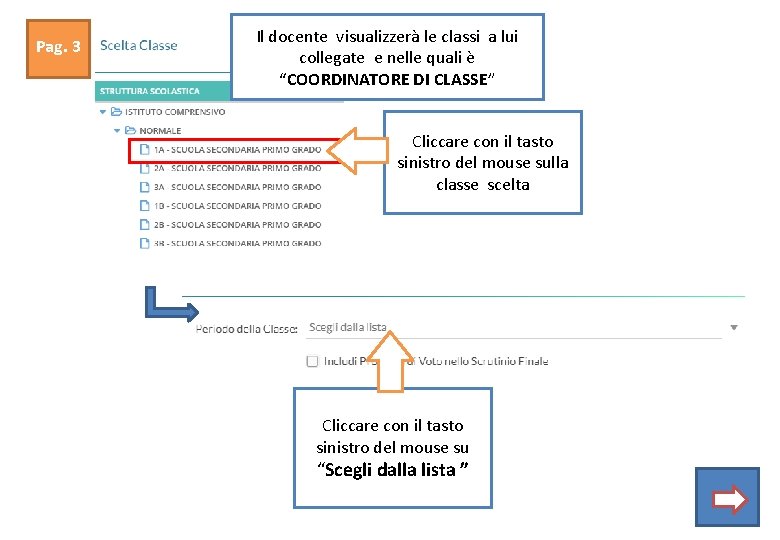
Pag. 3 Il docente visualizzerà le classi a lui collegate e nelle quali è “COORDINATORE DI CLASSE” Cliccare con il tasto sinistro del mouse sulla classe scelta Cliccare con il tasto sinistro del mouse su “Scegli dalla lista ”

Selezionare, cliccando con il tasto sinistro del mouse Pag. 4 “PRIMO QUADRIMESTRE” Spuntare, cliccando con il tasto sinistro del mouse, “Voti e Assenze” (se il sistema non lo propone già) Cliccare sul pulsante “Avanti”con il tasto sinistro del mouse,

Pag. 5

Pag. 6 per inserire le valutazioni della propria materia CLICCARE sulla DISCIPLINA Il “Docente” visualizzerà la colonna vuota della propria disciplina. . Per inserire le valutazioni e le assenze cliccare su “Azioni” con il tasto sinistro del mouse e selezionare “Importa Voti dal Registro Elettronico”.
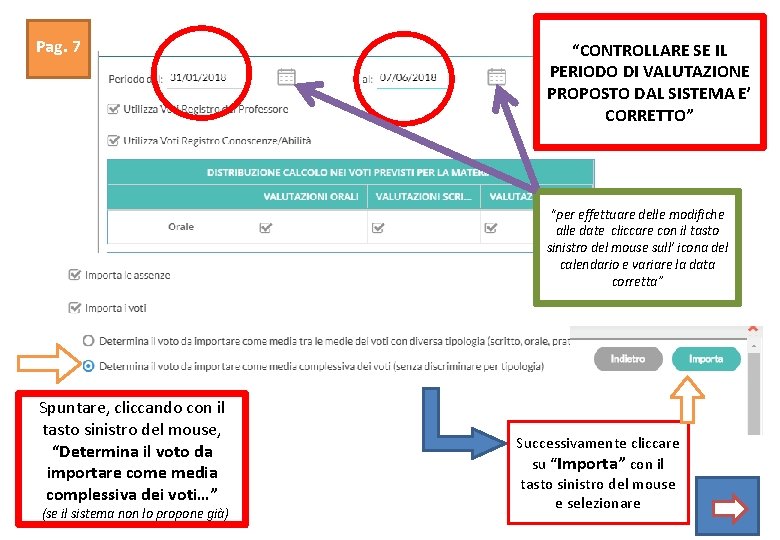
Pag. 7 “CONTROLLARE SE IL PERIODO DI VALUTAZIONE PROPOSTO DAL SISTEMA E’ CORRETTO” “per effettuare delle modifiche alle date cliccare con il tasto sinistro del mouse sull’ icona del calendario e variare la data corretta” Spuntare, cliccando con il tasto sinistro del mouse, “Determina il voto da importare come media complessiva dei voti…” (se il sistema non lo propone già) Successivamente cliccare su “Importa” con il tasto sinistro del mouse e selezionare
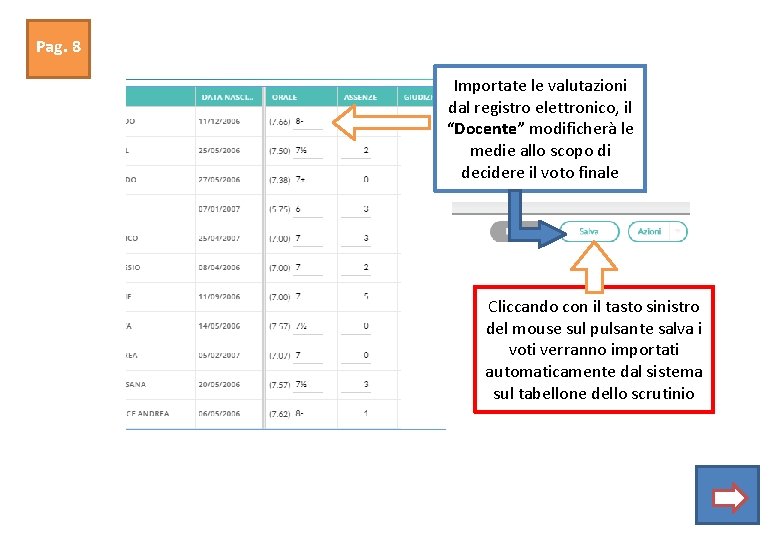
Pag. 8 Importate le valutazioni dal registro elettronico, il “Docente” modificherà le medie allo scopo di decidere il voto finale Cliccando con il tasto sinistro del mouse sul pulsante salva i voti verranno importati automaticamente dal sistema sul tabellone dello scrutinio
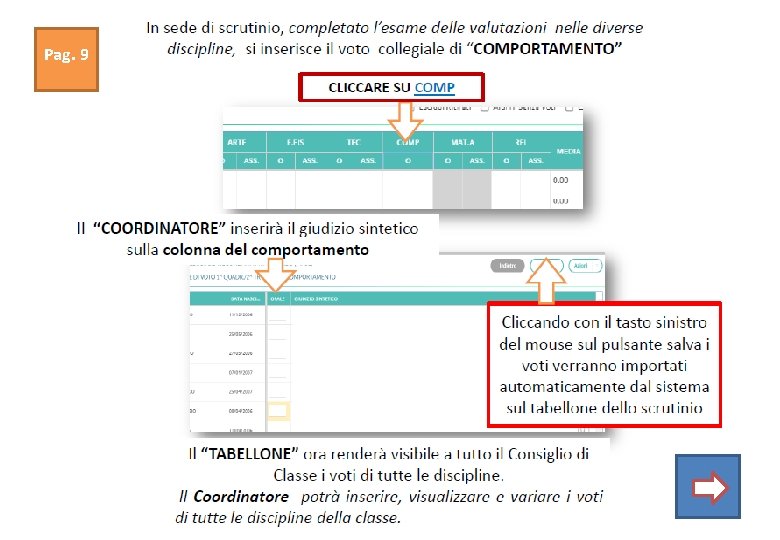
Pag. 9
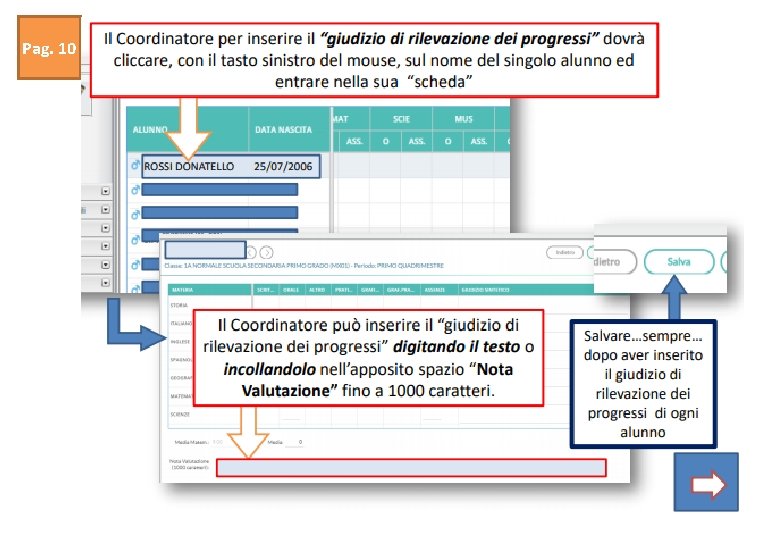
Pag. 10

Pag. 11 Fine
 Istituto comprensivo rodari baranzate
Istituto comprensivo rodari baranzate Liceo cicognini rodari
Liceo cicognini rodari Gianni rodari biografia
Gianni rodari biografia Promemoria gianni rodari
Promemoria gianni rodari Istituto comprensivo via roma spirito santo
Istituto comprensivo via roma spirito santo Icsbuzzati
Icsbuzzati Istituto comprensivo via palestro
Istituto comprensivo via palestro Sistema piramidal y extrapiramidal
Sistema piramidal y extrapiramidal Sexta estacion del via crucis
Sexta estacion del via crucis Palavras convergentes
Palavras convergentes Via negativa
Via negativa Via lucis estacion 11
Via lucis estacion 11